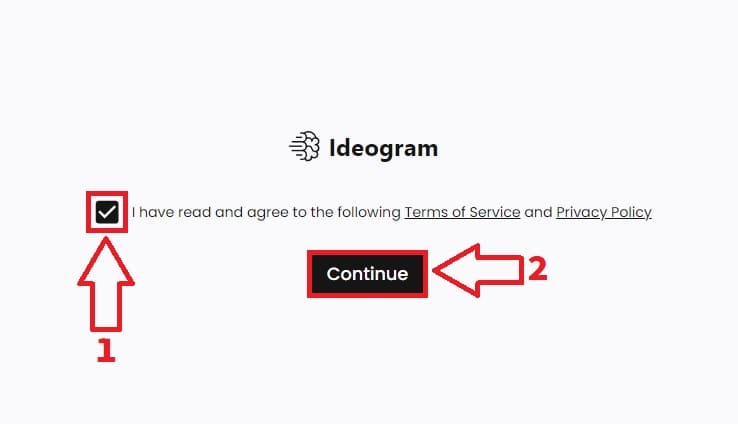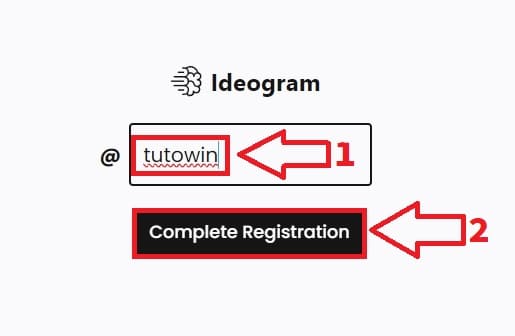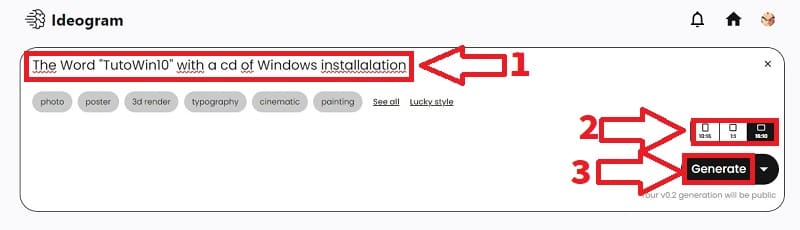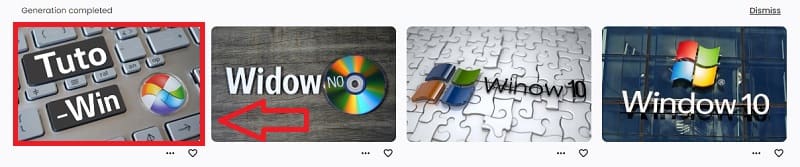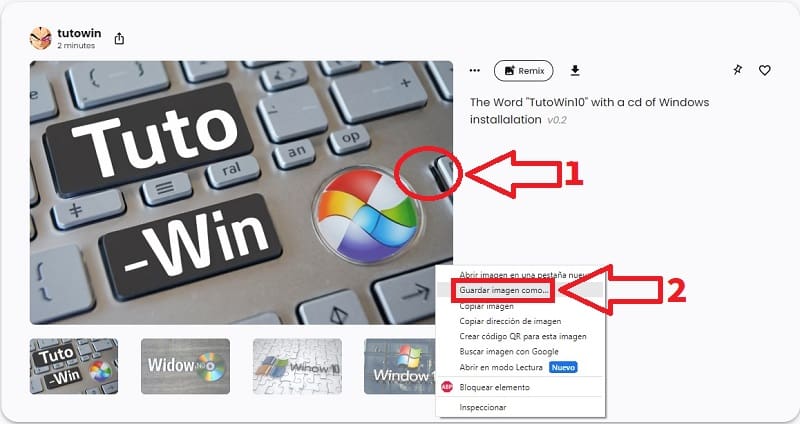La Inteligencia Artificial es una herramienta que nos ayuda en tareas cotidianas, tales como resumir un texto, un vídeo o incluso crear una imagen a partir de un dibujo. Y es que ahora tenemos con ChatGPT implementado en Bing o Google Bard tenemos en nuestro poder la tecnología suficiente para facilitarnos los deberes, planear viajes o crear historias. Hoy sin embargo, te vamos a enseñar una nueva herramienta llamada Ideogram AI que te permitirá crear un logo gratis con Inteligencia Artificial. ¿Te gustaría saber como funciona?, pues tan solo debes de seguir los pasos que te indicamos en este artículo de TutoWin10.
Tabla De Contenidos
¿Qué Es Ideogram AI y Para Qué Sirve?
Ideogram AI es una herramienta de inteligencia artificial que facilita la creación de texto coherente en imágenes a partir de las descripciones proporcionadas. Esta tecnología permite diseñar imágenes con palabras, frases u otro texto elegido. Aunque no es infalible, en pruebas realizadas se obtuvieron resultados sorprendentes, especialmente al incorporar texto en las imágenes. La plataforma ofrece una forma innovadora de generar contenido visual con ayuda de la inteligencia artificial.
Requisitos Usar Ideogram AI
- Tener un PC o dispositivo móvil.
- Disponer de una conexión a Internet.
- Tener una cuenta de Gmail.
Como Crear Una Cuenta En Ideogram AI 2024
El primer paso será entrar en la web oficial de Ideogram AI la cual es la siguiente:
- Una vez dentro deberemos de aceptar los términos.
- Luego le daremos a «Continue».
- Aquí escribimos el nombre de nuestro perfil.
- Le daremos a «Complete Registration».
Como Hacer Un Logotipo Con Inteligencia Artificial Paso a Paso 2024
Para hacer un logo, primero deberemos de introducir el Prompt siguiendo estas instrucciones:
- En el espacio en blanco tendremos que introducir el texto descriptivo del logo que deseemos.
- También podremos elegir el formato.
- Por último le daremos a «Generate».
Pasados unos 20 segundos, Ideogram AI nos ofrecerá 4 imágenes.
Como Descargar Un Logo Creado Con Ideogram AI En Nuestro PC
Para guardar la que más nos interese en nuestro dispositivo tendremos que hacer lo siguiente:
- Hacemos clic con el botón derecho del ratón sobre la imagen.
- Aparecerá un pequeño menú contextual en el que deberemos de darle a «Guardar Imagen Como..».
Este sería el resultado.
Y hasta aquí el tutorial de hoy, si tienes alguna duda recuerda que puedes expresarla en comentarios. No olvides que puedes compartir este tutorial con otras personas a través de tus redes sociales.. ¡Gracias por todo!.